Hei, kuidas läheb! Täna jagan teiega paari põhilist, kuid väga kasulikku näpunäidet, mis võimaldavad teil näiteks seadmete kasutamise aega jälgida, eriti kui meil on kodus oma arvutiga lapsed, samuti saate määrata, kui vana see on. arvuti, muude eeliste hulgas, olenevalt olukorrast.
Ise käisin hiljuti kaasas sõbral, kes kavatses osta kasutatud sülearvuti, kus omanik ütles, et seadmed on alles 5 kuud vanad ja kasutas seda aeg-ajalt. Selle teabe kontrollimiseks käivitasin käsu, et näha, millal Windows on installitud ja vaadake, mitu korda seade sisse lülitati, andmeid, mis muide sisaldavad kuupäeva, kellaaega ja kestust. Meie üllatuseks oli see sülearvuti üle 1 aasta vana ja seda kasutati mitu korda päevas XD
Selles mõttes on teil kahtlemata kasutajana hea teada järgmist teavet 😉
Vaadake kasutusaega Windowsis
Võib -olla peate teadma, mitu korda teie arvuti on sisse lülitatud, kui teil on Windows 8 või 7, peate lihtsalt seda tegema käivitage ülesannete haldur, 1 paremklõps tegumiribal või klahvid Ctrl + Alt + Del ja klõpsake vahekaarti Jõudlus.
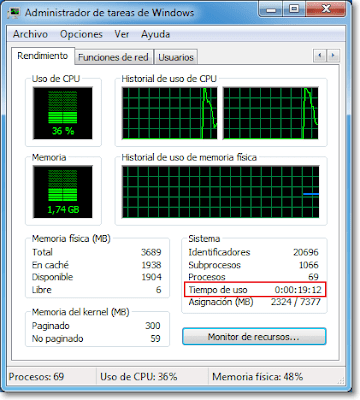
Lõpuks näete süsteemi osas aega kasutada.
Mis siis, kui mul on Windows XP?
Kahjuks XP ülesannete haldur seda teavet ei näita, kuid võite olla kindel, et rakendamiseks on lihtne trikk. Käivitage käsukonsool, avades menüü Start> Kõik programmid> Lisatarvikud ja avage Käsuviip. Otseteedena võite vajutada ka Win + R, sisestada cmd ja vajutada sisestusklahvi.
Pärast täitmist tippige või paremklõpsake järgmist käsku:
systeminfo | leidke "Aeg"
Vajutage sisestusklahvi, oodake mõni sekund ja näete kasutusaeg Windows XP -s.

Vaadake Windowsi installimise kuupäeva
Sel juhul käivitame nii Windows 7 kui ka XP puhul käsuviiba uuesti ja tippige või paremklõpsake järgmist käsku:
systeminfo | otsige "originaal"
Variant Windows 8 jaoks:
systeminfo | Leia / i "Originaal"
Vajutame sisestusklahvi, ootame paar sekundit ja see näitab meile algne paigaldamise kuupäev, sealhulgas jäädvustamisel nähtud aeg.
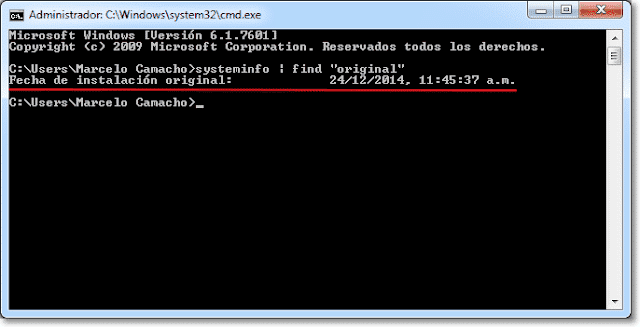
Piisavalt lihtne, kas pole? Muide, kui käivitate ainult käsu "systeminfo" (ilma jutumärkideta), saate olulisema teabe süsteemi ja seadmete kohta üldiselt.
Lihtsam! 2 ühes Speccyga
Kõike ülaltoodut saate hõlpsalt CCleaneri loojate hea tootega, millest me räägime Speccy; tööriist meie seadmete riistvara ja süsteemi üksikasjade vaatamiseks. Kui teil seda pole, siis mida te ootate? 😀 on tasuta.
Klõpsake jaotist Sistema operativo, saate kohe installimise kuupäeva ja tööaja, nagu on näidatud järgmisel tarkvara ekraanipildil.

See on kõik! Kui see teave oli teile kasulik, jagage seda oma lemmikvõrgustikes ja / või jätke kommentaar =)
kui huvitav, aitäh.
Suur aitäh.
Sulle Ronald 🙂